Hoe maak je meerdere namen uit selectie in Excel?
Als u een gegevensbereik heeft dat meerdere kolommen en rijen bevat, moet u nu meerdere bereiknamen maken op basis van deze kolom- en rijlabels. Normaal gesproken maken de meesten van ons de namen een voor een, maar als u bekend bent met Excel, met de functie Maken van selectie, kunt u de namen tegelijk met de rij- en kolomkoppen maken.
Maak meerdere namen van selectie met de functie Maken van selectie
 Maak meerdere namen van selectie met de functie Maken van selectie
Maak meerdere namen van selectie met de functie Maken van selectie
Stel dat u het volgende gegevensbereik heeft, en nu kunt u bereiknamen maken op basis van de labels in de linkerkolom en labels op de bovenste rij met de volgende stappen:
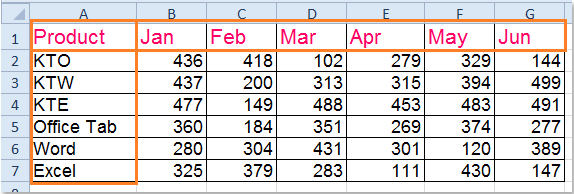
1. Selecteer het gegevensbereik van linksboven naar rechtsonder waarvoor u namen wilt maken, A1: G7 in dit voorbeeld.
2. En klik vervolgens op Formules > Creëer vanuit selectie, zie screenshot:
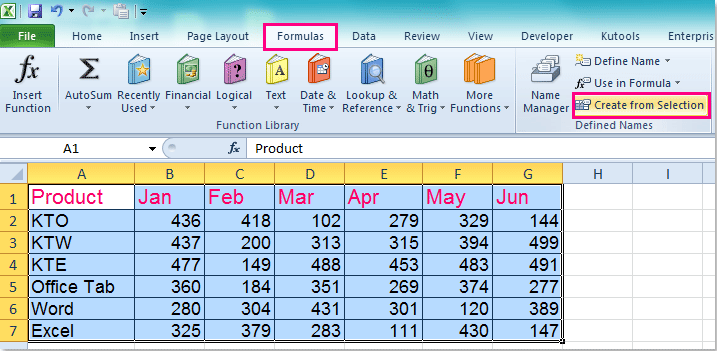
3. En in de Maak namen van selectie dialoogvenster, vink de labels aan waarop u namen wilt maken op basis van. In dit voorbeeld staan de labels in de bovenste rij en linkerkolom van de geselecteerde cellen, zie screenshot:
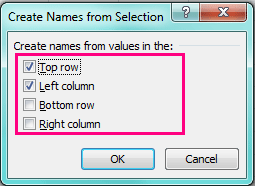
4. Dan klikken OK knop om het dialoogvenster te sluiten, en de namen zijn in één keer gemaakt. U kunt naar het Naam Box (naast de formulebalk) om de namen te controleren.
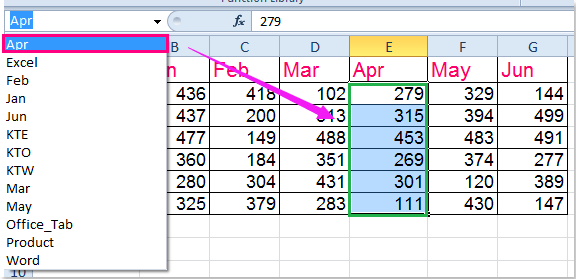
Note: Als de labels spaties of andere ongeldige tekens bevatten, zoals & of #, worden deze vervangen door een onderstreping.
Gerelateerde artikelen:
Hoe maak je een dynamisch benoemd bereik in Excel?
Hoe benoemde bereiken in Excel weer te geven?
Beste Office-productiviteitstools
Geef uw Excel-vaardigheden een boost met Kutools voor Excel en ervaar efficiëntie als nooit tevoren. Kutools voor Excel biedt meer dan 300 geavanceerde functies om de productiviteit te verhogen en tijd te besparen. Klik hier om de functie te krijgen die u het meest nodig heeft...

Office-tabblad Brengt een interface met tabbladen naar Office en maakt uw werk veel gemakkelijker
- Schakel bewerken en lezen met tabbladen in Word, Excel, PowerPoint in, Publisher, Access, Visio en Project.
- Open en maak meerdere documenten in nieuwe tabbladen van hetzelfde venster in plaats van in nieuwe vensters.
- Verhoogt uw productiviteit met 50% en vermindert honderden muisklikken voor u elke dag!
